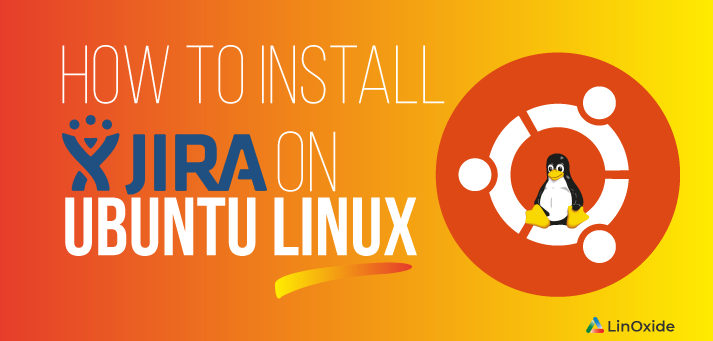Desarrollado por Atlassian, JIRA es una propiedad y completa herramienta de software que se utiliza principalmente para la gestión del proyecto, seguimiento de problemas y la corrección de errores. JIRA viene con un panel de control intuitivo que le ayuda a controlar los problemas.
Estas cuestiones pueden ser los defectos de software o errores, nuevas características o requisitos para mencionar sólo algunos. También incluye flujos de trabajo que permite realizar un seguimiento del progreso de trabajo y determinar dónde es un problema.
En este tutorial, usted aprenderá cómo instalar JIRA en Ubuntu Linux.
Jira linux Requisitos previos a la Instalación
Antes de comenzar con la instalación, asegúrese de tener los siguientes:
- Un ejemplo de Ubuntu 18.04 / Debian 10
- Han de base de datos MySQL instalado en su instancia. JIRA requiere una base de datos para instalar todos los archivos para MySQL va a venir bien.
Ahora vamos a bucear en y conseguir junto con la instalación.
Paso 1: Crear una base de datos para JIRA
JIRA software requiere de una base de datos para su instalación, por lo tanto el primer paso será crear una base de datos en MySQL, el motor de base de datos.
Entra a MySQL como usuario root
# mysql -u root -p
Crear una base de datos para JIRA
CREATE DATABASE jira_db;
A continuación, cree un usuario para JIRA
CREATE USER 'jira_user'@'localhost' IDENTIFIED BY 'Your_Password';
Conceder todos los privilegios a la JIRA de usuario para acceder a la JIRA de la base de datos.
GRANT ALL PRIVILEGES ON jira_db.* TO 'jira_user'@'localhost' IDENTIFIED by 'Your_Password';
Para envolver al ras de los privilegios
FLUSH PRIVILEGES;
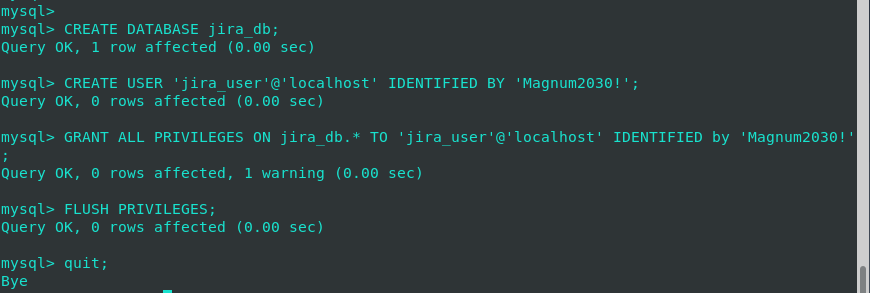
Paso 2: Descarga de JIRA y asignar permisos necesarios
Después de haber creado la base de datos para JIRA, nuestro siguiente paso será descargar JIRA del archivo binario. Descarga el archivo con el comando wget, como se muestra.
# wget https://www.atlassian.com/software/jira/downloads/binary/atlassian-jira-software-7.8.2-x64.bin

A continuación, asigne permisos de ejecución al archivo binario
# chmod a+x atlassian-jira-software-7.8.2-x64.bin
Con permisos de ejecución asignado, ejecute el archivo binario:
./ atlassian-jira-software-7.8.2-x64.bin
Cuando se ejecuta el archivo binario se le pedirá responder un par de preguntas como se destaca a continuación.
Asegúrese de que usted haga las selecciones como se destaca a continuación.


Si la instalación va bien como se esperaba, obtendrá la salida resaltados en. Se puede proceder de acceso y JIRA en la interfaz web a través del puerto 8080. Pero primero, vamos a abrir algunos puertos en el UFW cortafuegos para permitir el acceso a usuarios externos para el acceso de JIRA.
Paso 3: Abrir puertos JIRA
Con éxito el acceso y la configuración de JIRA en la consola web, tenemos que abrir un par de puertos en la UFW firewall que nos permitirá el acceso de JIRA.
Si UFW no está instalado en su sistema, ejecute el comando
# apt install ufw

Ahora, usted puede continuar y abrir los puertos 8080, 8181 y 8005
# ufw allow 8181 # ufw allow 8005 # ufw allow 8080
A continuación, habilitar el firewall para que las normas entran en vigor
# ufw enable

Para confirmar que las normas existen. ejecutar el comando:
# ufw status

Paso 4: Acceso a la JIRA
Ahora todo está configurado para tener acceso a JIRA y proceder con la instalación web. El fuego de tu navegador y busque la IP del servidor, como se muestra:
http://server-IP:8080
La primera página presenta dos opciones, como se muestra. Haga clic en»Voy a ponerlo yo«y haga clic en el ‘Siguiente’ el botón.

En la siguiente Ventana, haga clic en «Mi propia base de datos’ y para el tipo de Base de datos de valor, haga clic en y seleccione ‘MySQL’. Usted recibirá una notificación de que JIRA requiere que usted descargue un driver de MySQL y posteriormente reiniciar JIRA después de la instalación.
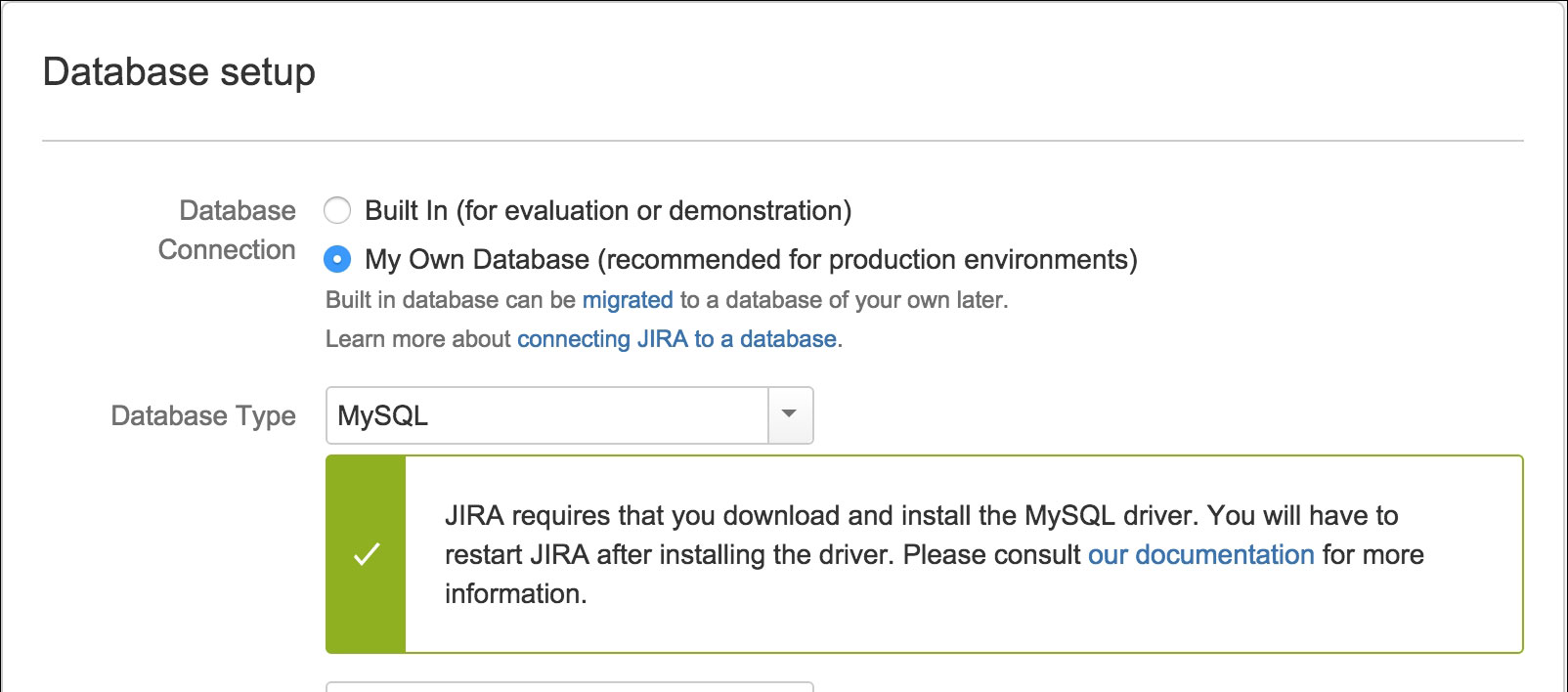
Para descargar el driver de MySQL, utilice el comando wget para descargar desde MySQL del sitio oficial.
wget https://dev.mysql.com/get/archives/mysql-connector-java-5.1/mysql-connector-java-5.1.36.zip

Una vez descargado, descomprimir el archivo comprimido
# unzip mysql-connector-java-5.1.36.zip
A continuación, desplácese a la mysql-connector-java directorio y copiar el archivo jar a la ruta /opt/atlassian/jira/lib
# cp mysql-connector-java-5.1.36-bin.jar /opt/atlassian/jira/lib

A continuación, reinicie JIRA el uso de los comandos:
# /etc/init.d/jira stop # /etc/init.d/jira start
Ahora regresa a tu navegador y llenar todos los detalles y haga clic en «Prueba de conexión» botón en la parte inferior.
La notificación de abajo es una confirmación de que la prueba fue exitosa.

Haga clic en Siguiente y llenar la «Solicitud de título’, ‘Modo’ y haga clic en el botón ‘Siguiente’.
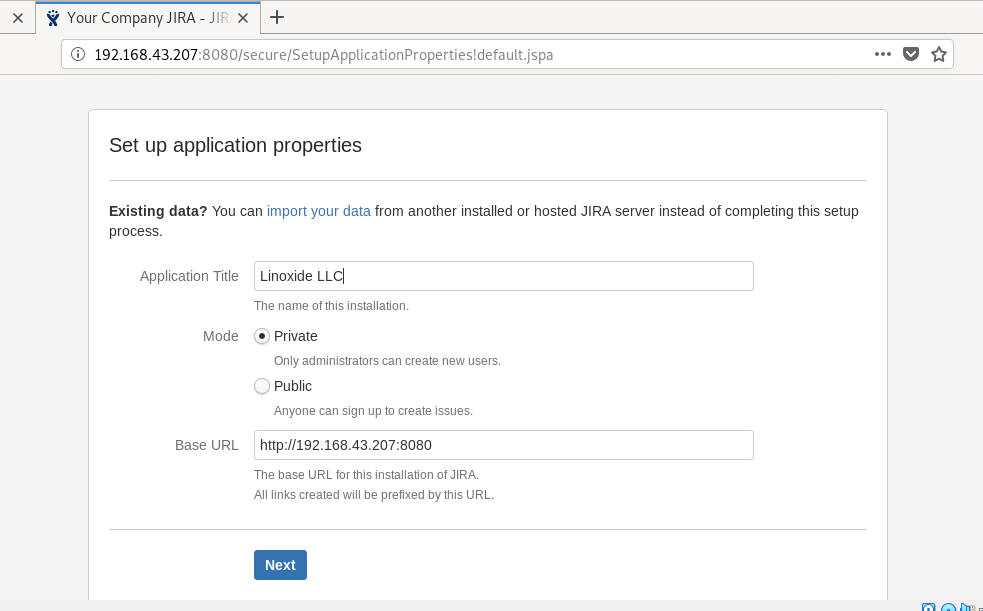
A continuación, se le pedirá que introduzca la clave de licencia de JIRA. Haga clic en el enlace como se muestra a la que se redirigirá a Atlassian sitio desde donde usted será capaz de generar la clave de licencia.
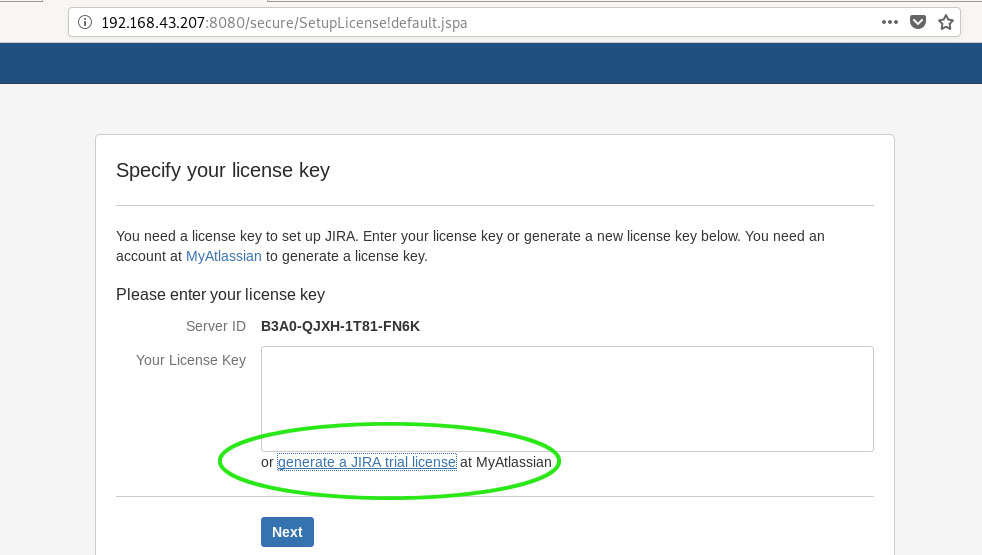
Siga las instrucciones para generar la clave y pegue la clave en el campo de texto y haga clic en ‘Siguiente‘.
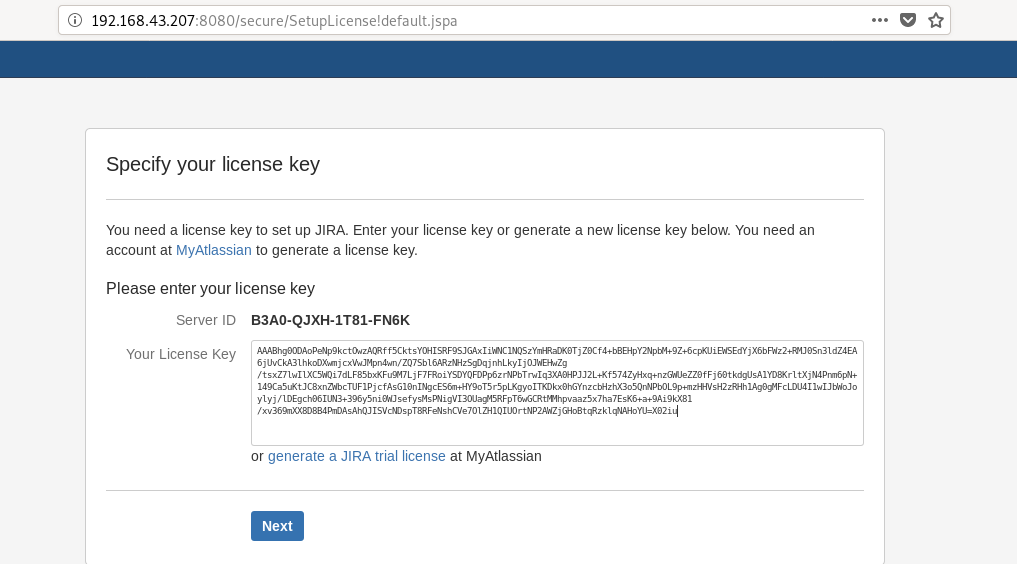
En la siguiente Ventana, configurar la cuenta de Administradores como se muestra y haga clic en ‘Siguiente’.
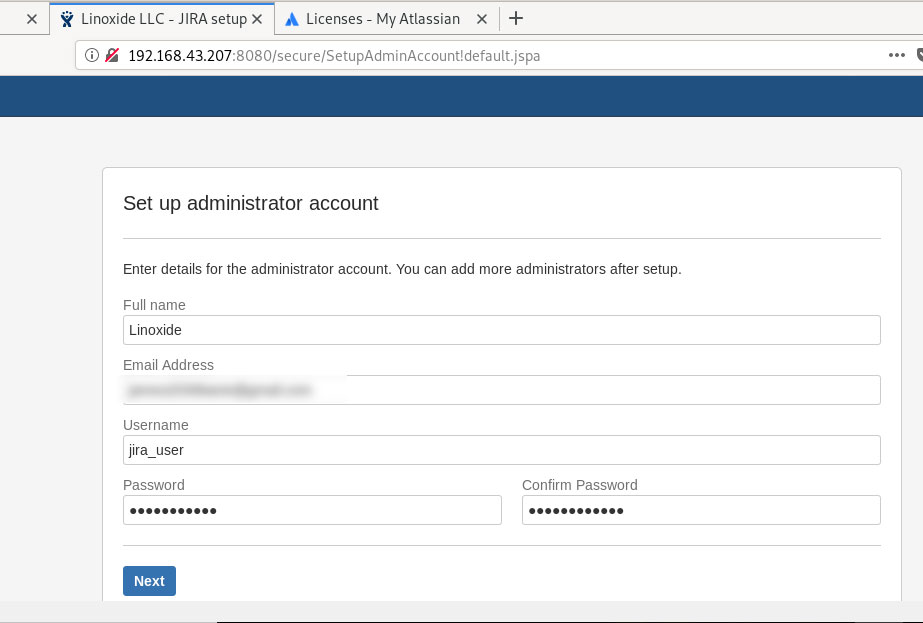
Elija si desea configurar el correo electrónico de notificación o no y haga clic en el botón ‘Finalizar’.
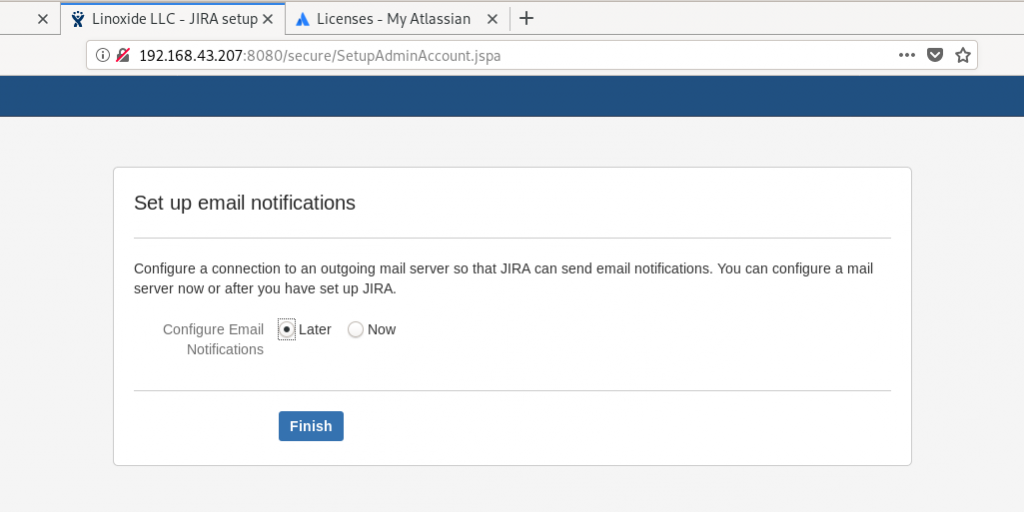
Por último, el asistente le pedirá que seleccione el idioma. Hacerlo y haga clic en Siguiente.
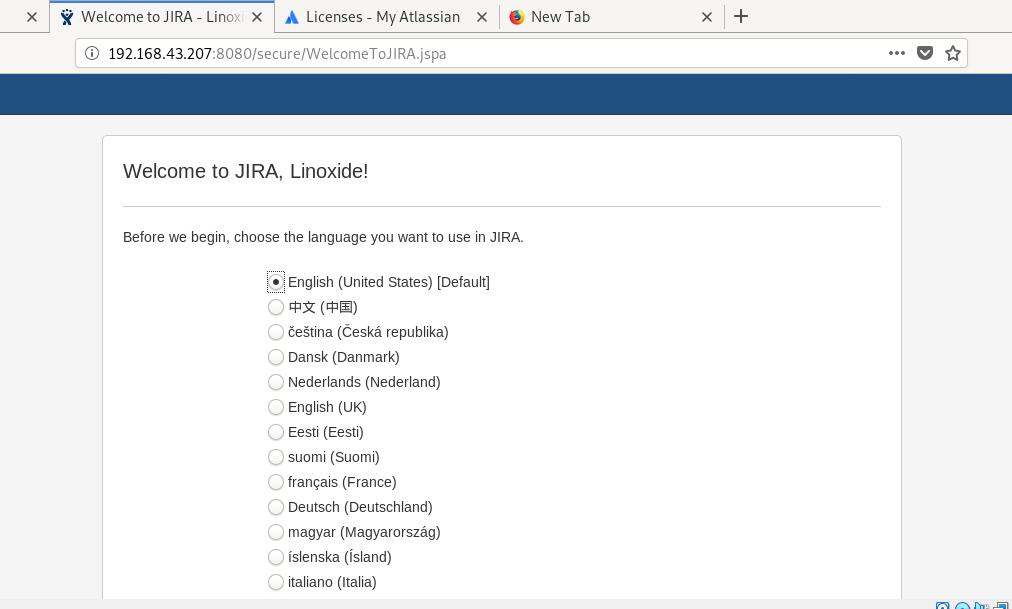
Y voila! ahí va la JIRA panel!
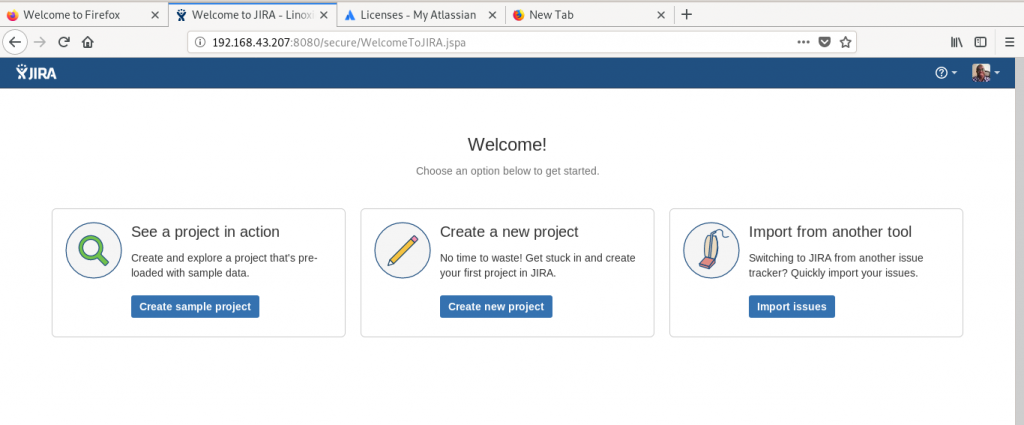
Conclusión
JIRA puede ser una gran fuente de información, o para conocer el estado de la ejecución del proyecto. Como todo el equipo que trabaja en él, y estaría de acuerdo en los puntos que se mencionan en ella. Se sigue dando recordatorios o actualización con el estado de ejecución del proyecto. Así que si usted es nuevo a JIRA y están trabajando en el Desarrollo de Software o de Pruebas y no se dio cuenta de cómo instalar y utilizar JIRA efectivamente, entonces tenemos la esperanza de tener al final de este tutorial, ahora son capaces de instalar JIRA sin ningún problema. Si usted todavía encontrar cualquier problema, a continuación, siéntase libre de contactar con nosotros aquí.